Базовые макросы в печатных формах MS Word
Glossary Item Box

Общие сведения
Настроить печатную форму можно, используя стандартные инструменты bpm'online MS Word Report Designer. Настройка печатных форм MS Word подробно описана в статье "Настройка печатных форм MS Word".
Базовые макросы используются для настройки дополнительных возможностей выведения данных из bpm’online в печатную форму Word. Для реализации особых задач по настройке печатных форм можно создать свои макросы. Процесс создания макроса подробно описан в статье "Как создать макрос для пользовательского отчета в Word".
Добавление макроса в колонку
Добавить необходимый макрос можно уже на этапе настройки колонки. Для этого нужно перейти в поле [Выбранные колонки] ([Selected Columns]) и выбрать нужную колонку (рис. 1).
Рис. 1. — Список колонок печатной формы
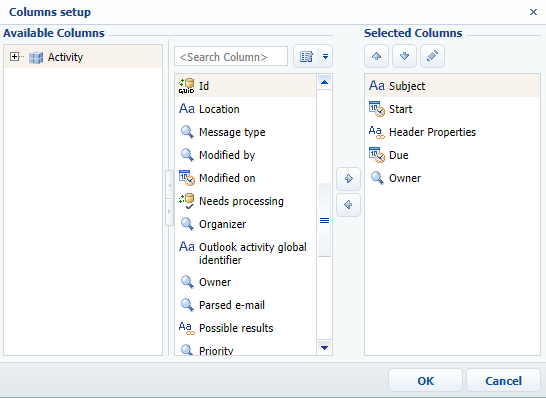
Затем следует нажать на кнопку редактирования колонки  и в открывшемся окне редактирования колонки добавить макрос (рис. 2).
и в открывшемся окне редактирования колонки добавить макрос (рис. 2).
Рис. 2. — Добавление макроса к колонке
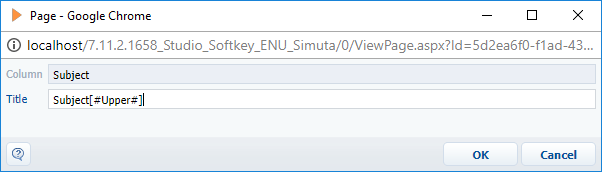
Формат записи макросов
Обычно для макросов в печатных формах MS Word используется следующий формат:
Название колонки[#Имя макроса|Аргументы#]
Макрос [#Date#]
Конвертирует дату в соответствии c заданным форматом. Если формат даты не указан, то значения будут конвертированы в формат по умолчанию — "dd.MM.yyyy". Более детально о форматах дат можно узнать из документации. Аргумент необязателен.
Пример:
ColumnName[#Date|dd.MM.yyyy#]
При введенных значениях "12/30/2016 11:48:24 AM" макрос вернет результат — "30.12.2016".
Макрос [#Lower#]
Конвертирует строку в нижний регистр. Этот макрос используется без аргументов.
Пример:
ColumnName[#Lower#]
При введенном значении “ПриМеР” макрос вернет результат — "пример".
Макрос [#Upper#]
Конвертирует строку в верхний регистр. Если передан аргумент "FirstChar", то в верхний регистр конвертируется только первый символ. Аргумент необязателен.
Примеры:
ColumnName[#Upper#]
При введенном значении “пример” макрос вернет результат — "ПРИМЕР".
ColumnName[#Upper|FirstChar#]
При введенном значении “пример” макрос вернет результат — "Пример".
Макрос [#NumberDigit#]
Конвертирует дробное число в число с разделителем тысячных разрядов. По умолчанию разделителем является символ пробела. Аргументы необязательны.
Примеры:
ColumnName[#NumberDigit#]
При введенном значении “345566777888.567” макрос вернет результат — "345 566 777 888.567".
ColumnName[#NumberDigit|,#]
При введенном значении “345566777888.567” макрос вернет результат — "345,566,777,888.567".
К СВЕДЕНИЮ
Если дробная часть числа равна нулю, то она не будет отображена. Например, при введенном значении “345566777888.000” макрос вернет результат — "345,566,777,888".
Макрос [#NumberRU#]
Конвертирует число в строковое представление. Аргумент Cent возвращает дробную часть числа не конвертируя ее в строковое представление. Аргумент Decimal преобразует дробную часть числа в строковое представление. Аргументы необязательны.
ColumnName[#NumberRU#]
При введенном значении “456” макрос вернет результат — "четыреста пятьдесят шесть".
При введенном значении “456.78” макрос вернет результат — "четыреста пятьдесят шесть". Если не указаны параметры, то учитывается только целая часть числа (см. пример с параметром Decimal).
ColumnName[#NumberRU|Cent#]
При введенном значении “123.45” макрос вернет результат — "45".
При введенном значении “123” макрос вернет результат — "00".
ColumnName[#NumberRU|Decimal#]
При введенном значении “777.77” макрос вернет результат — "семьсот семьдесят семь целых семьдесят семь сотых".
Макрос [#Boolean#]
Конвертирует булевое значение в заданный пользователем вид. В макросе обязательно должны присутствовать аргументы. Аргумент CheckBox преобразует введенное значение в элемент выбора "☑"/"☐". Текстовые аргументы должны соответствовать формату "Да,Нет".
ColumnName[#Boolean|CheckBox#]
Если колонка содержит значение true, то макрос вернет результат — "☑".
ColumnName[#Boolean|Да,Нет#]
Если колонка содержит значение true, то макрос вернет результат — "Да".












